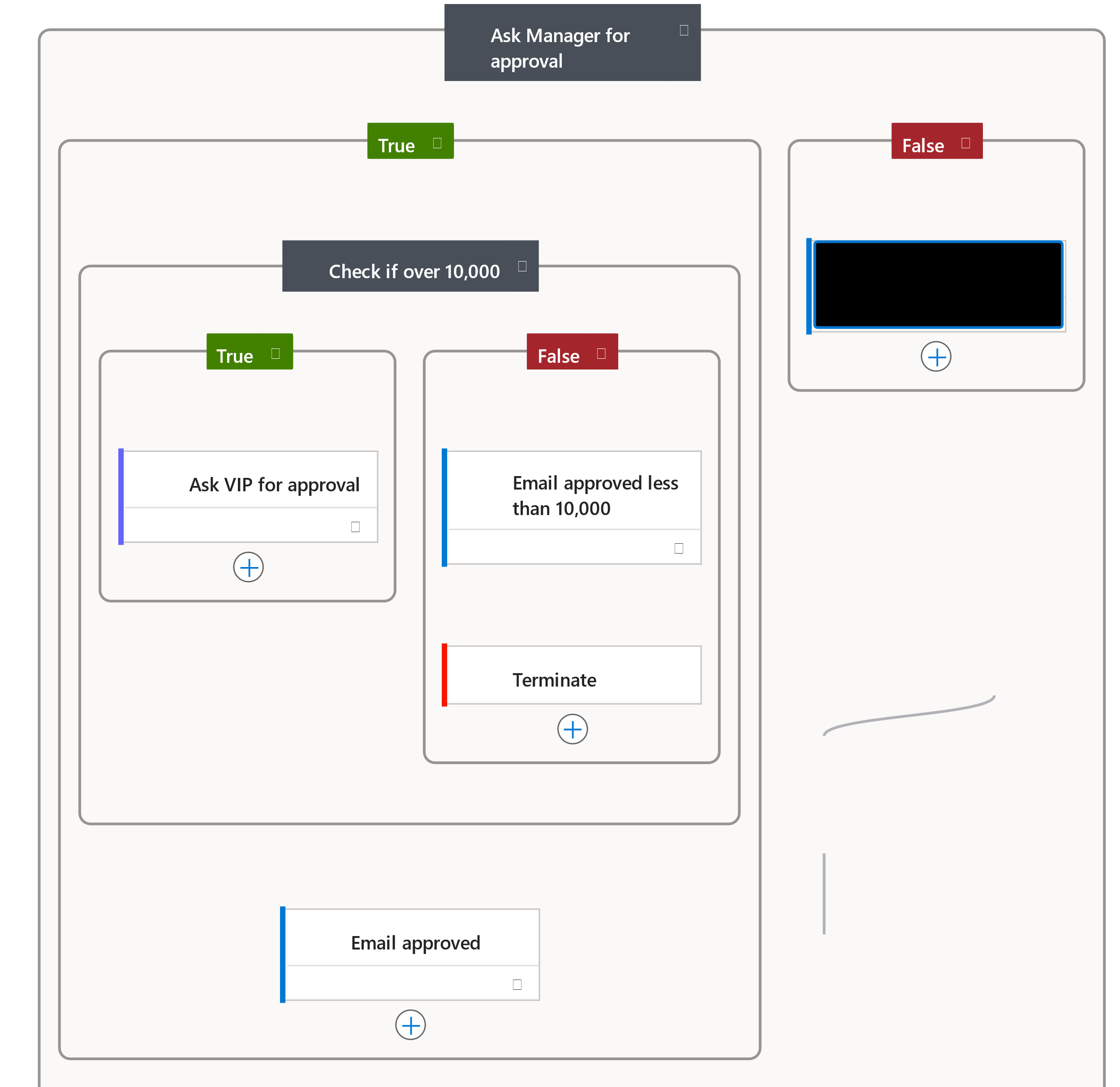描述云端流的组件
开始创建 Power Automate 流时,请务必注意每个云端流都有两个主要部分。
触发器:确定启动流的条件
操作:确定流执行的操作
触发器
触发器是流的开始操作。 触发器可能类似于到达收件箱中的新电子邮件或要添加到 SharePoint 列表的新项目。 一个流只有一个触发器。
虽然一个流只有一个触发器,但可以使用几种不同类型的触发器:
发生更改时:这类触发器将在数据更改时运行。 例如,这可能是在 SharePoint 中创建新项目、在 Dynamics 中更新潜在客户,或当从 Outlook 中删除活动时。 发生更改时触发器是最常用的触发器。
按计划运行:您可以设置要在一天中的某个时间定期触发的流。 这种计划支持如下流程:在每天上午 8 点进行检查,以查看是否存在待处理的帐户续订,如果是,请向必要的人员发送电子邮件。
按下按钮时:本触发器以多种方式形成。 这可能是在移动应用中运行流虚拟按钮时,或者使用第三方选项单击物理按钮时。 或者,也可以是在 Power Apps 内按下按钮时。 使用此功能,您和/或用户可获得按需“运行”流的控制权。
操作
操作是您希望在调用触发器时发生的事件。 例如,新电子邮件触发器将启动在 OneDrive 上创建新文件的操作。 一个典型的 Power Automate 流有多个操作。
现在我们已经介绍了触发器和操作,接下来我们来看看如何在创建流时结合使用它们。 在此示例中,我们将研究采购订单审批。 审批通常是需要手动完成的流程,但可以通过 Power Automate 流轻松完成。
使用 Microsoft Power Apps,组织可以轻松创建采购申请应用。 需要进行采购的用户将使用用于创建采购订单 (PO) 请求的采购订单 Power App 来启动采购订单流程。 在这些情况下,触发器将是用户在该 Power App 上选择提交按钮。 请求提交后,信息将发送到 Power Automate 流。
操作将从这个步骤开始发挥作用。 流的第一个操作是确定发起 PO 请求的用户的经理。 在这种情况下,流使用 Microsoft 365 连接器自动从 Microsoft Entra 中检索用户的经理。 然后,它在 Microsoft Teams 中创建一个审批请求。 审批请求将分配给在“获取经理”操作中确定的经理。
下图显示了流的起点的示例:
很多时候,组织制定不同的程序来支持不同类型的场景。 例如,一家公司可能有一项政策,要求金额超过 $10,000.00 的采购申请必须发送至副总裁进行审批,然后才能完成。 使用条件,可以轻松地将此逻辑构建到流中。 在本例中,经理收到审批请求并批准后,流包含了一个条件,用于确定该请求的值是否超过 $10,000.00。 如果是,则将执行另一项操作,在 Microsoft Teams 中向副总裁发送审批。 如果采购物料的金额低于 $10,000.00,则该物料将正式批准,采购申请将提交。
下图大体说明了此流的过程。
尽管此流有很多决策点,但无需编写任何代码即可处理每个决策。 激活流后,它会自动处理采购订单请求。 审批流程将成为用户日常活动的一部分。
就地使用您的数据
在构建或创建任何类型的自动化时,访问您的数据非常重要。 如果不能正确访问数据,自动化可能无法正确执行。 Power Automate 为您提供 1000 多个连接器,用于轻松连接 Web 和本地的数据和服务,使连接数据变得轻而易举。
一些常见数据源包括:
Microsoft Dataverse
Salesforce
Dynamics 365
Google 云端硬盘
Office 365
Oracle
正如您从前面的示例中看到的,您不必只选择一个数据源。 Microsoft Power Platform 轻松支持多个数据连接,使您能够将来自多个平台的数据汇总到单个自动化中。
现在我们已经了解了 Power Automate 流如何运行,接下来我们来研究一下组织可能将 Power Automate 流与其他服务结合使用的其他场景。